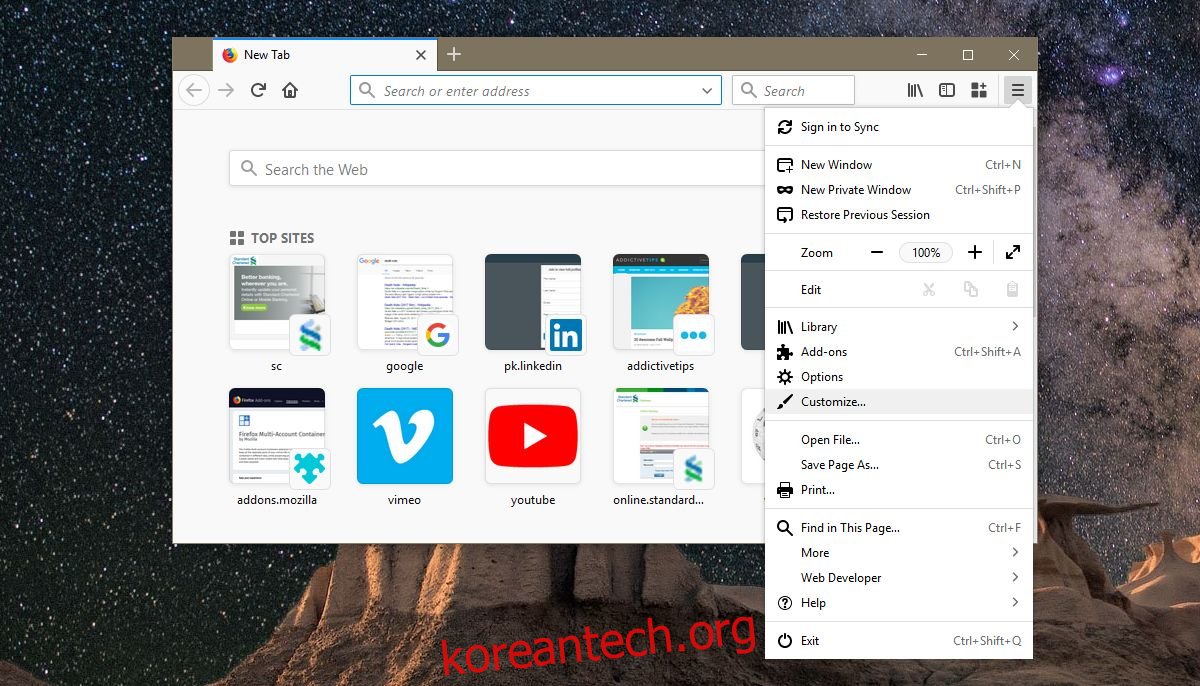Windows 10에서 최신 버전의 Firefox로 업그레이드했다면 한 가지 중요한 차이점을 즉시 알 수 있습니다. 컬러 제목 표시줄. Firefox에는 2년 동안 컬러 제목 표시줄이 없었습니다. 창의 제목 표시줄은 Windows 10의 강조 색상과 같은 색상이어야 합니다. Firefox의 제목 표시줄은 회색으로 유지되었으며 모든 사람이 이에 만족하지 않았습니다. 최신 버전이 마침내 이 격차를 메웠고 이는 회색 제목 표시줄에 익숙해진 모든 사람이 이를 좋아하지 않을 수 있음을 의미합니다. 다행스럽게도 Firefox에서 제목 표시줄 색상을 비활성화하고 이전 회색으로 되돌리는 것은 쉽습니다.
제목 표시줄 색상 비활성화
Firefox를 열고 오른쪽 상단의 햄버거 아이콘을 클릭합니다. 메뉴에서 ‘사용자 지정’을 선택합니다.

Firefox 사용자 정의 화면에서 테마 드롭다운을 찾습니다. ‘Light’ 테마를 선택하면 회색 제목 표시줄이 다시 나타납니다.
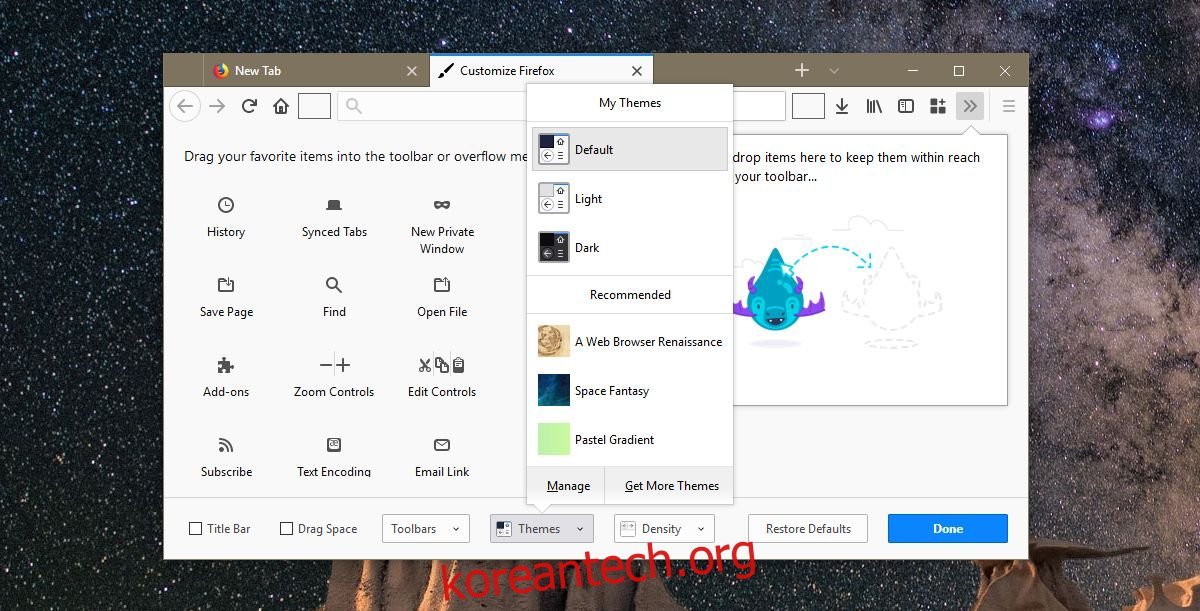
강조 색상의 창 주위에 1px 선이 여전히 있습니다.
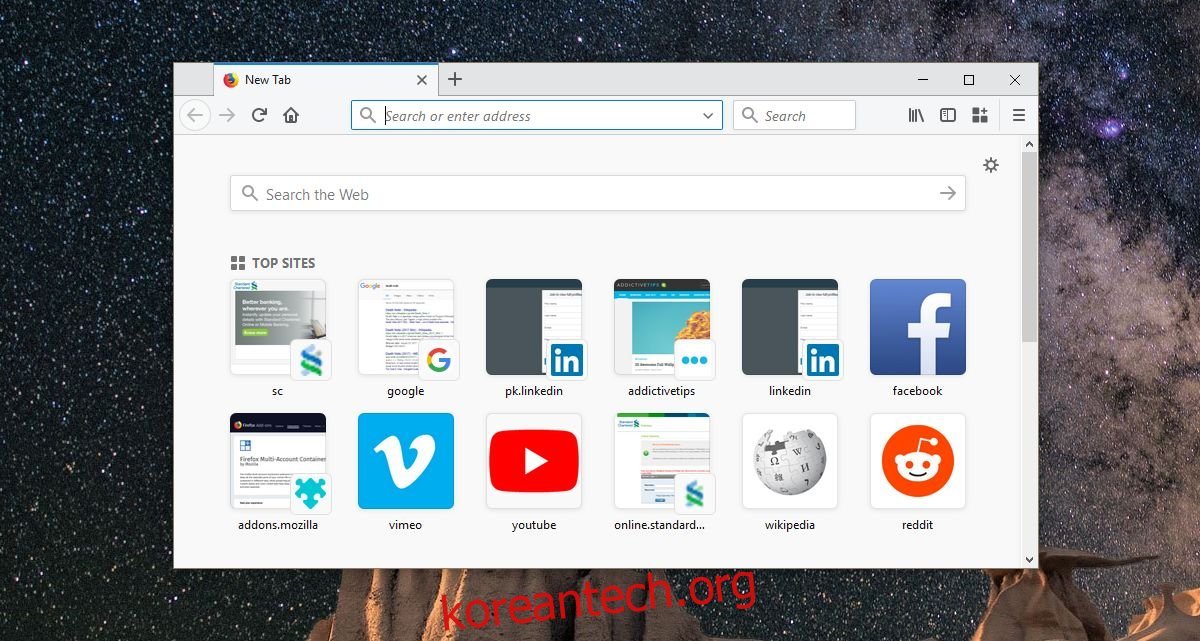
색상이 지정된 제목 표시줄을 다시 사용하려면 사용자 지정 메뉴를 다시 열고 ‘기본’ 테마를 선택하세요. Firefox에서 색상이 지정된 제목 표시줄이 반환됩니다.
Firefox에는 멋진 검은색 테마를 포함한 다른 테마도 있습니다. 브라우저는 아직 Windows 10의 어둡고 밝은 테마를 따르지 않지만 밤에 더 나은 검색 경험을 위해 선택할 수 있는 자체적인 어두운 테마가 있습니다.
Firefox 컬러 제목 표시줄 조정
Firefox가 색상이 지정된 제목 표시줄을 지원하기 전에 이 인기 있는 조정을 통해 Firefox에서 색상이 지정된 제목 표시줄을 얻을 수 있습니다. 사용자는 브라우저가 없으면 칙칙해 보이는 브라우저에 색상을 추가하기 위해 많은 노력을 기울였습니다. 더 중요한 것은 제목 표시줄의 흐릿한 회색이 창에 초점이 맞지 않은 것처럼 보입니다. 사용자는 이미 초점이 맞춰져 있다는 사실을 깨닫기도 전에 초점을 맞추려고 강제로 Firefox 창을 클릭합니다. 익숙해지는 데 시간이 많이 걸렸고 익숙해지면 색상이 지정된 제목 표시줄로 이동하는 것이 비생산적일 수 있습니다.
위에서 언급한 조정을 사용하여 제목 표시줄에 색상을 표시했다면 이제 제거할 수 있습니다. Firefox 40+에서 컬러 제목 표시줄을 얻으려면 추가 기능을 사용해야 했습니다. 추가 기능이 이 새 버전의 Firefox와 호환되는지 여부는 알 수 없지만 색상 제목 표시줄을 사용하기 위해 사용한 것이면 어쨌든 제거해야 합니다. Firefox 부가 기능은 가볍고 전부일 수 있지만 브라우저에 쓸모없는 부가 기능을 설치하는 것은 의미가 없습니다.